पासवर्ड के बिना अपने iPhone को फ़ैक्टरी रीसेट करने के शीर्ष 3 तरीके
ऐसे कई कारण हैं जिनकी वजह से आप iPhone को फ़ैक्टरी रीसेट करना चुन सकते हैं। फ़ैक्टरी रीसेट यह सुनिश्चित करता है कि आपका सारा डेटा और जानकारी iOS डिवाइस से हटा दी गई है। फिर आप इसे बेच सकते हैं या दे सकते हैं। इसके अलावा, आप फ़ैक्टरी रीसेटिंग के माध्यम से स्टोरेज स्पेस को तुरंत साफ़ कर सकते हैं, सॉफ़्टवेयर समस्याओं को ठीक कर सकते हैं, या मैलवेयर या वायरस हटा सकते हैं।
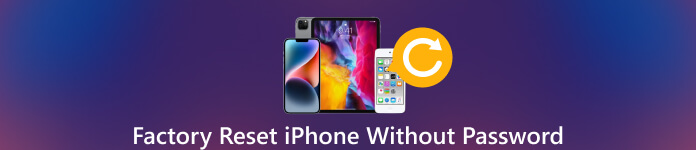 बिना पासवर्ड के iPhone को फ़ैक्टरी रीसेट करें
बिना पासवर्ड के iPhone को फ़ैक्टरी रीसेट करें हालाँकि, यदि आपके पास पासकोड नहीं है तो आप iPhone फ़ैक्टरी रीसेटिंग के साथ आगे नहीं बढ़ सकते। यह थोड़ा मुश्किल हो सकता है बिना पासवर्ड के अपने iPhone को फ़ैक्टरी रीसेट करें.
सौभाग्य से, कुछ तरीकों से बिना पासकोड, आईट्यून्स या कंप्यूटर के iPhone को रीसेट किया जा सकता है। यह लेख आपके iPhone को फ़ैक्टरी रीसेट करने के तीन प्रभावी तरीके साझा करेगा।
- भाग 1. बिना पासवर्ड के iPhone को फ़ैक्टरी रीसेट करने का आसान तरीका
- भाग 2. आईट्यून्स का उपयोग करके बिना पासवर्ड के iPhone को फ़ैक्टरी रीसेट करें
- भाग 3. iCloud के माध्यम से बिना पासकोड के iPhone को फ़ैक्टरी रीसेट करें
- भाग 4. iPhone फ़ैक्टरी रीसेटिंग के अक्सर पूछे जाने वाले प्रश्न
भाग 1. पासवर्ड के बिना अपने iPhone को फ़ैक्टरी रीसेट करने का आसान तरीका
किसी iPhone को फ़ैक्टरी रीसेट करना सभी iOS डेटा और सेटिंग्स को मिटाने और इसे मूल फ़ैक्टरी स्थिति में लाने की एक प्रक्रिया है। यदि आप वर्तमान लॉक स्क्रीन पासकोड भूल गए हैं और इसे अनलॉक नहीं कर पा रहे हैं, या आपका iPhone अक्षम है, तो आप उपयोग में आसान का उपयोग कर सकते हैं आईपासगो अपने iOS डिवाइस को फ़ैक्टरी सेटिंग्स पर लाने के लिए। यह आपके भूले हुए पासवर्ड को मिटा सकता है और बिना पासकोड के आपके iPhone को फ़ैक्टरी रीसेट कर सकता है।
स्टेप 1अपने iPhone पर सभी iOS डेटा और सेटिंग्स को मिटाने के लिए, आपको पहले अपने कंप्यूटर पर iPassGo को मुफ्त डाउनलोड करना चाहिए। यह Mac और Windows कंप्यूटर पर iPhone या iPad को फ़ैक्टरी रीसेट करने देता है। इसे खोलें और उपयोग करें पासकोड वाइप करें आपके iPhone को फ़ैक्टरी स्थिति में रीसेट करने की सुविधा। चरण दोअपने iPhone को अपने कंप्यूटर से कनेक्ट करें और क्लिक करें शुरू आगे बढ़ना। iOS डिवाइस कनेक्ट होने पर यह iPhone की कुछ बुनियादी जानकारी प्रदर्शित करेगा। जानकारी की पुष्टि करें और बिना पासवर्ड के अपने iPhone को फ़ैक्टरी में लाने के लिए संबंधित फ़र्मवेयर पैकेज डाउनलोड करें।
चरण दोअपने iPhone को अपने कंप्यूटर से कनेक्ट करें और क्लिक करें शुरू आगे बढ़ना। iOS डिवाइस कनेक्ट होने पर यह iPhone की कुछ बुनियादी जानकारी प्रदर्शित करेगा। जानकारी की पुष्टि करें और बिना पासवर्ड के अपने iPhone को फ़ैक्टरी में लाने के लिए संबंधित फ़र्मवेयर पैकेज डाउनलोड करें।  चरण 3फर्मवेयर पैकेज डाउनलोड होने के बाद अनलॉक बटन पर क्लिक करें। आपको प्रवेश करना होगा 0000 रीसेटिंग ऑपरेशन की पुष्टि करने के लिए। यह आपका भूला हुआ लॉक स्क्रीन पासकोड हटा देगा, अपने iPhone को अनलॉक करें, और फ़ैक्टरी ने इसे रीसेट कर दिया। iPassGo आपको अपना ऐप्पल आईडी पासकोड, टच आईडी, फेस आईडी और स्क्रीन टाइम पासवर्ड आसानी से हटाने की सुविधा भी देता है।
चरण 3फर्मवेयर पैकेज डाउनलोड होने के बाद अनलॉक बटन पर क्लिक करें। आपको प्रवेश करना होगा 0000 रीसेटिंग ऑपरेशन की पुष्टि करने के लिए। यह आपका भूला हुआ लॉक स्क्रीन पासकोड हटा देगा, अपने iPhone को अनलॉक करें, और फ़ैक्टरी ने इसे रीसेट कर दिया। iPassGo आपको अपना ऐप्पल आईडी पासकोड, टच आईडी, फेस आईडी और स्क्रीन टाइम पासवर्ड आसानी से हटाने की सुविधा भी देता है। 
भाग 2. बिना पासवर्ड के iPhone को फ़ैक्टरी रीसेट करने के लिए iTunes का उपयोग कैसे करें
जब आप बिना पासकोड के iPhone को फ़ैक्टरी रीसेट करना चाहते हैं, तो आप अपने डिवाइस को रिकवरी मोड में डाल सकते हैं, फिर इसे iTunes से कनेक्ट कर सकते हैं और रीसेट करना शुरू कर सकते हैं। यह विधि पासकोड सहित आपके सभी iOS डेटा और सेटिंग्स को मिटा देगी। इसलिए, यदि आपके पास बैकअप नहीं है, तो आपका डेटा स्थायी रूप से खो जाएगा।
स्टेप 1सबसे पहले, आपको अपने iPhone को USB केबल के माध्यम से कंप्यूटर से कनेक्ट करना चाहिए और नवीनतम iTunes लॉन्च करना चाहिए। यदि फ़ोन आपको ऐसा करने के लिए कहता है इस कंप्यूटर पर विश्वास करें, ऐसा करो। यदि आप फेस आईडी या टच आईडी के माध्यम से अपने आईफोन को अनलॉक नहीं कर सकते हैं, तो आपको अपने आईफोन को रिकवरी मोड में डालना होगा और फिर कनेक्शन बनाना होगा। चरण दोएक बार जब iTunes iOS डिवाइस को पहचान लेता है, तो स्क्रीन के ऊपरी बाएँ कोने पर iPhone आइकन पर क्लिक करें। फिर कृपया पर स्विच करें सारांश टैब और क्लिक करें Iphone पुनर्स्थापित करें बटन। आपको एक संकेत दिखाई देगा जिसमें पूछा जाएगा कि क्या आप अपने iPhone को पुनर्स्थापित करने से पहले उसका बैकअप लेना चाहते हैं। यदि आपके पास उपयुक्त बैकअप नहीं है, तो चुनें अब समर्थन देना. चुनना बैक अप न लें जब आपके पास एक हो.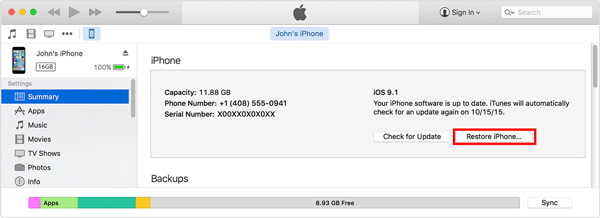 चरण 3दबाएं पुनर्स्थापित करना अपने iPhone को फ़ैक्टरी बनाने के लिए बटन। फ़ोन के फ़ैक्टरी सेटिंग्स पर पुनर्स्थापित होने तक प्रतीक्षा करें, जिसमें कई मिनट लग सकते हैं। एक बार फोन रीस्टोर हो जाए तो यह नए आईफोन की तरह शुरू हो जाएगा। आप इसे नए फ़ोन के रूप में सेट कर सकते हैं या बैकअप से पुनर्स्थापित कर सकते हैं।
चरण 3दबाएं पुनर्स्थापित करना अपने iPhone को फ़ैक्टरी बनाने के लिए बटन। फ़ोन के फ़ैक्टरी सेटिंग्स पर पुनर्स्थापित होने तक प्रतीक्षा करें, जिसमें कई मिनट लग सकते हैं। एक बार फोन रीस्टोर हो जाए तो यह नए आईफोन की तरह शुरू हो जाएगा। आप इसे नए फ़ोन के रूप में सेट कर सकते हैं या बैकअप से पुनर्स्थापित कर सकते हैं। यदि आईट्यून्स आपके आईफोन का पता नहीं लगा सकता है, तो आपको इसे रिकवरी या डीएफयू मोड में निर्देशित करना चाहिए। एक बार जब आपका iPhone मोड में आ जाए, तो iTunes आपको iOS डिवाइस को प्रबंधित करने के लिए दो विकल्प देगा। क्लिक पुनर्स्थापित करना और iPhone फ़ैक्टरी रीसेटिंग को पूरा करने के लिए संकेतों का पालन करें।
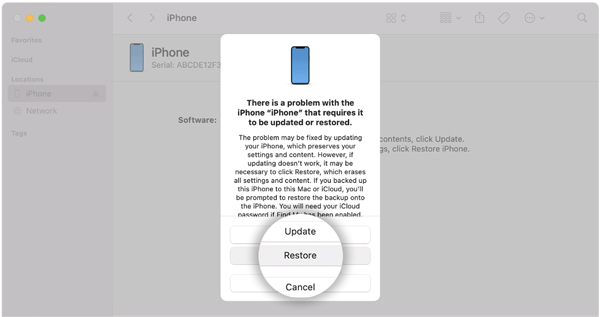
भाग 3. iCloud के माध्यम से पासवर्ड के बिना iPhone कैसे रीसेट करें
जब आप आपका iPhone पासकोड याद नहीं आ रहा और आईट्यून्स या कंप्यूटर के बिना भी इसे फ़ैक्टरी रीसेट करना चाहते हैं, तो आप आईओएस डिवाइस को रीसेट करना चुन सकते हैं आईफोन ढूंढें. आप iCloud वेबसाइट से इस सुविधा तक पहुंच सकते हैं। इसका उपयोग मुख्य रूप से आपके Apple डिवाइस के खो जाने पर उसे ढूंढने के लिए किया जाता है। यह आपके iPhone को फ़ैक्टरी रीसेट करने के लिए मिटाने का विकल्प भी प्रदान करता है। इस विधि से iPhone को फ़ैक्टरी रीसेट करने के लिए, आपको अपने Apple खाते का पासकोड पता होना चाहिए।
स्टेप 1आधिकारिक iCloud वेबसाइट पर जाएँ और अपनी Apple ID और पासवर्ड से लॉग इन करें। iCloud के माध्यम से अपने iPhone को फ़ैक्टरी रीसेट करने के लिए, आपको अपना Apple खाता पासकोड पता होना चाहिए। चरण दोक्लिक आईफोन ढूंढें और जारी रखने के लिए अपना Apple ID पासवर्ड दोबारा दर्ज करें। क्लिक सभी उपकरणों शीर्ष पर और उस विशिष्ट iPhone का चयन करें जिसे आप फ़ैक्टरी रीसेट करना चाहते हैं। क्लिक करें आईफोन इरेस कर दें बटन दबाएं और अपने चयन की पुष्टि करें।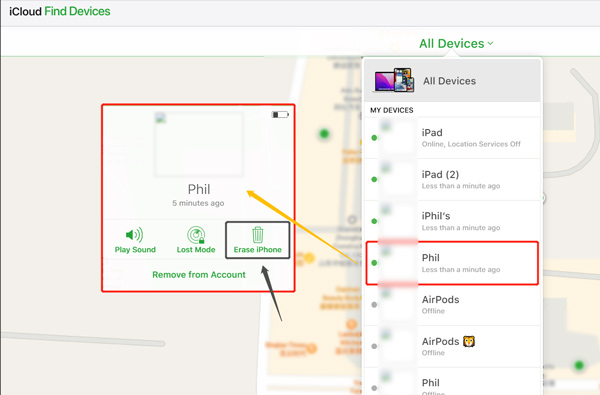
भाग 4. iPhone फ़ैक्टरी रीसेटिंग के अक्सर पूछे जाने वाले प्रश्न
iPhone को फ़ैक्टरी रीसेट कैसे करें और सभी iOS डेटा कैसे मिटाएं?
जब आप किसी iPhone या iPad को फ़ैक्टरी रीसेट करना चाहते हैं, तो आप सेटिंग्स खोल सकते हैं, सामान्य पर जा सकते हैं, नीचे तक स्क्रॉल कर सकते हैं, ट्रांसफर या रीसेट iPhone विकल्प का चयन कर सकते हैं, और फिर अपने ऑपरेशन की पुष्टि करने के लिए सभी सामग्री और सेटिंग्स मिटाएं पर टैप कर सकते हैं। इसे फ़ैक्टरी रीसेट करने के लिए आपको अपना iPhone पासकोड दर्ज करना आवश्यक है। यदि आप पासवर्ड नहीं जानते हैं, तो उपरोक्त तीन विधियों का उपयोग करें।
अपने iPhone को फ़ैक्टरी रीसेट करने के बाद आपको क्या करना चाहिए?
फ़ैक्टरी रीसेट सभी iPhone फ़ाइलें और सेटिंग्स मिटा देगा। आपका iPhone अपने आप एक नए डिवाइस के रूप में पुनरारंभ हो जाएगा। इसलिए, आपको इसे स्थापित करने के लिए नियमित कदम उठाने चाहिए। सेटअप के दौरान, आप इसमें iCloud या iTunes से सही बैकअप पुनर्स्थापित कर सकते हैं।
फाइंडर का उपयोग करके अपने iPhone को फ़ैक्टरी सेटिंग्स पर कैसे पुनर्स्थापित करें?
Mac पर अपने iPhone को फ़ैक्टरी रीसेट करने के लिए, आप फ़ाइंडर ऐप पर भरोसा कर सकते हैं। सुनिश्चित करें कि आपका Mac MacOS Catalina या उसके बाद के संस्करण में अपडेट किया गया है, और अपने फ़ोन को इससे कनेक्ट करें। इस कंप्यूटर पर भरोसा करें पर टैप करें और iPhone दिखाई देने पर उसे चुनें। उसके बाद, आप अपने iPhone को आसानी से फ़ैक्टरी रीसेट करने के लिए रिस्टोर बटन पर क्लिक कर सकते हैं। अपने मैक पर iPhone रीसेटिंग को पूरा करने के लिए संकेतों का पालन करें।
निष्कर्ष
आप विभिन्न कारणों से अपने iPhone को फ़ैक्टरी रीसेट करना चाह सकते हैं। ऐसा करने के लिए iOS एक अंतर्निहित रीसेट सुविधा के साथ आता है। लेकिन आगे बढ़ने के लिए आपको सभी iOS डेटा और सेटिंग्स को मिटाने के लिए लॉक स्क्रीन पासकोड की आवश्यकता होगी। यह पोस्ट तीन तरीके साझा करती है बिना पासकोड के iPhone को फ़ैक्टरी रीसेट करें. ध्यान रखें कि ये तरीके फोन से सभी iOS डेटा और सेटिंग्स को मिटा देंगे, इसलिए इसे केवल तभी किया जाना चाहिए जब आपके पास अपने महत्वपूर्ण डेटा का बैकअप हो। यदि आपके पास iPhone फ़ैक्टरी रीसेटिंग के बारे में अन्य प्रश्न हैं, तो हमें टिप्पणियों में संदेश भेजें।



